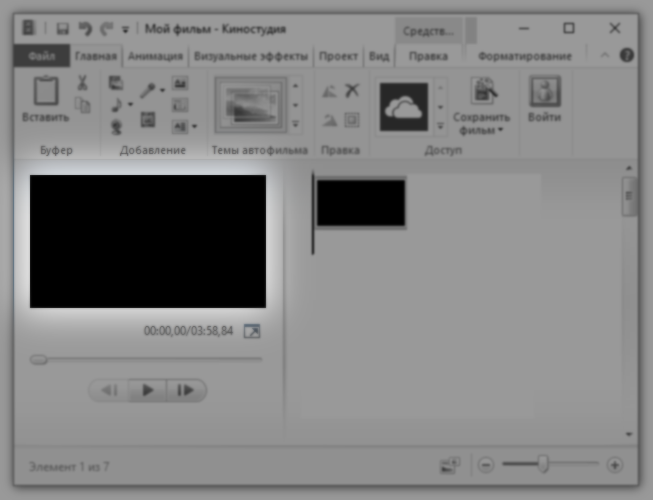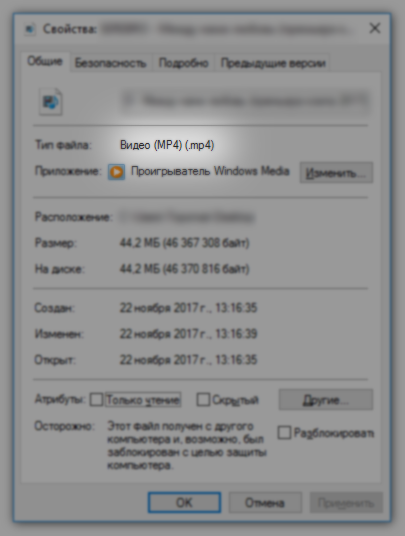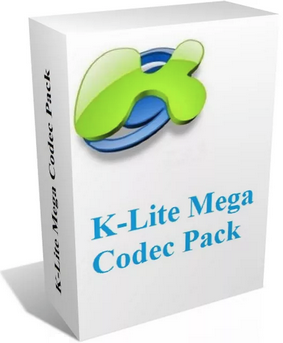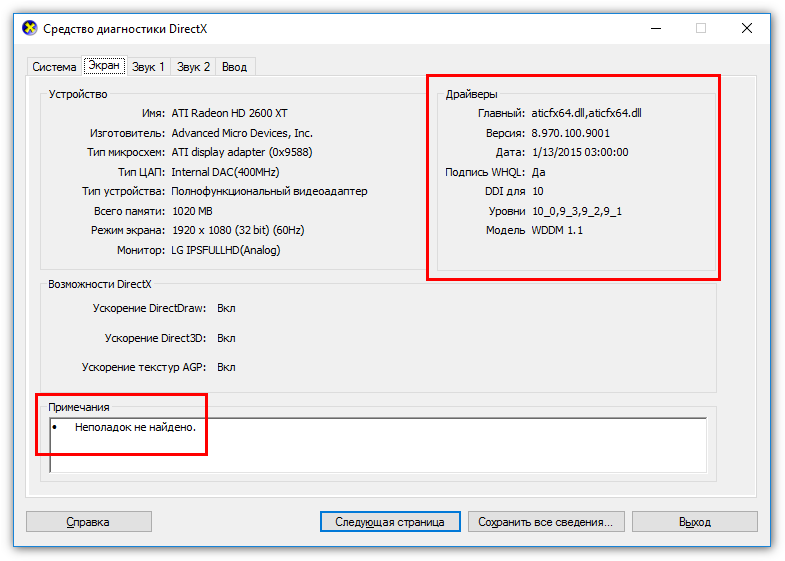- Почему не запускается Киностудия Windows? 3 главных причины
- Почему не запускается киностудия Windows Live?
- Как проверить версию драйвера видеокарты?
- Переустановка Киностудии Windows
- Другие причины неполадок запуска Киностудии
- Черный экран в Киностудии Windows причины, решение
- Причины отсутствия картинки в Киностудии Windows
- Неподходящий формат файлов
- Отсутствие кодеков
- Устаревшие драйверы
- киностудия windows live не показывает видео
- Ответы (4)
- Черный экран предпросмотра в киностудии. Кадры справа отображаются, звук есть
- Ответы (17)
- Не работает (нет изображения) Киностудия Windows Live.
- Ответы (8)
Почему не запускается Киностудия Windows? 3 главных причины
Неполадки запуска программы «Киностудия Windows» могут быть вызваны рядом различных причин, которые, между тем, поддаются устранению. В данной статье рассмотрим основные причины ошибки функционирования утилиты и ключевые принципы их ликвидации.
Почему не запускается киностудия Windows Live?
Если на персональном компьютере не запускается киностудия Windows Live, следует проверить системные требования устройства. Для корректной работы программы необходимы такие параметры:
- Объем оперативной памяти – от 1 Гб (в случае предполагаемой работы с видео высокого разрешения – не менее 2 Гб);
- Параметры одноядерного процессора с показателем не менее 2,4 ГГц (более оптимально – аналог на два ядра);
- Широкополосный или же коммутируемый тип доступа к сети.
- В качестве веб-браузера следует использовать максимально обновленные версии;
- Драйвер видеоадаптера не может быть ниже серии DirectX0 и Pixel Shader ниже 2.0.
Обратите внимание! Киностудия Виндоус Лив предназначена для версии ОС Windows от Vista и выше.
Как проверить версию драйвера видеокарты?
Прежде чем приступать к исправлению ошибок в запуске киностудии, следует проверить актуальность драйверов. Представляем вашему вниманию инструкцию, как открыть окно с информацией о видеокарте:
- Выбрать меню «Пуск».
- В поле команд ввести символы «dxdiag».
- Открывшееся окно предоставит информацию о видеоадаптерах вашего устройства.
Чтобы обновить устаревшее ПО, следует выполнить следующие манипуляции:
- Открыть меню «Пуск».
- Выбрать «Панель управления».
- В открывшемся окне кликнуть на кнопке «Диспетчер устройств».
- Выбрать пункт «Видеоадаптеры».
- Кликнуть правой клавишей мыши и в контекстном меню нажать на «Обновить драйверы».
Если обновление не произошло автоматически, можно вручную скачать и установить компонент Mobile intel (R)4 series express chipset family.
Переустановка Киностудии Windows
Если обновление драйверов на ОС Windows 10, 8, Windows 7 или Vista не помогает, причиной может стать некорректная установка ПО.
Чтобы устранить данную проблему, необходимо полностью удалить программу при помощи меню «Удаления и изменения» (Пуск-Панель Управления-Программы и компоненты) и переустановить утилиту, предварительно скачав ее с официального сайта компании Майкрософт.
| Рекомендуем! InstallPack | Стандартный установщик | Официальный дистрибутив Киностудия | Тихая установка без диалоговых окон | Рекомендации по установке необходимых программ | Пакетная установка нескольких программ |
|---|
рекомендует InstallPack, с его помощью вы сможете быстро установить программы на компьютер, подробнее на сайте.
Важно! Для корректной установки Windows Live необходимо отметить абсолютно все компоненты программы во время удаления, а после окончания процесса перезагрузить систему.
Другие причины неполадок запуска Киностудии
Нередко встречаются и другие причины ошибки загрузки утилиты, кроме устаревшего ПО и некорректной установки:
- Отсутствие кодеков;
- Отсутствие медиаплеера Wind Media;
- Несовместимость компонентов Киностудии и Фотоальбома;
- Настройка параметров сохранения фильмов несовместима с версией 2012 года;
- Обработка видео недопустимого формата (DRM);
- Версия операционной системы XP и ниже.
Черный экран в Киностудии Windows причины, решение
Киностудия Windows Live представляет собой видеоредактор на бесплатной основе, который позволяет работать с клипами преимущественно в любительских целя ввиду достаточно ограниченного интерфейса.
Между тем, как и у любой другой программы, у Windows Live наблюдаются сбои. В данной статье ответим на вопрос: «Почему не показывает видео утилита Виндоус Лив?».
Причины отсутствия картинки в Киностудии Windows
Одной из наиболее распространенных проблем, с которыми сталкиваются пользователи программы «киностудия Windows» стало явление под названием «черный экран». Как правило, причин возникновения неполадки всего несколько:
- Неподдерживаемый формат файлов.
- Отсутствие кодеков для медиафайлов.
- Устаревшие драйверы на видеокарту.
Рассмотрим каждую причину в отдельности и продуктивные способы устранения.
Неподходящий формат файлов
Киностудия Windows Live предполагает работу с «родным» форматом WMV, однако поддерживает и наиболее популярные расширения видеоклипов, среди которых можно выделить:
- MP4;
- ASF и WM;
- MOV и QT;
- AVI и многие другие.
Иногда программа может не поддерживать и приемлемые форматы файлов. Чтобы исправить данную неполадку, можно воспользоваться различными конвертерами, позволяющими перекодировать расширение на «родное» WMV.
Внимание! Киностудия Виндовс Лив не поддерживает файлы с кодировкой, защищающей цифровые права (DRM).
Отсутствие кодеков
По умолчанию операционная система Windows не предполагает наличие полного пакета кодеков, которые обеспечивает корректное функционирование всех медиафайлов. Диагностировать неполадку можно, запустив специальную утилиту Microsoft Fix it, позволяющую определить наличие или отсутствие необходимого программного обеспечения, которую можно загрузить с официального сайта корпорации.
Чтобы оперативно устранить данную проблему, следует установить на компьютер соответствующее ПО (K-Lite Mega Codec Pack.), которое находится в свободном доступе в интернете.
Устаревшие драйверы
Одной из причин, по которым при запуске киностудии Windows возникает явление черного экрана, может быть устаревшая версия драйвера видеокарты. Проверить дату выпуска данного компонента можно, соблюдая такие шаги:
| Рекомендуем! InstallPack | Стандартный установщик | Официальный дистрибутив Киностудия | Тихая установка без диалоговых окон | Рекомендации по установке необходимых программ | Пакетная установка нескольких программ |
|---|
рекомендует InstallPack, с его помощью вы сможете быстро установить программы на компьютер, подробнее на сайте.
-
- Выбор меню «Пуск».
- Ввод в командной строке «dxdiag».
- Запуск команды нажатием клавиши Enter.
- В открывшейся вкладке «Экран» появится информация о видеокарте и версии драйвера.
Если программное обеспечение потеряло свою актуальность, его следует обновить путем «Пуск-Панель управления-Диспетчер устройств-Видеоадаптеры», выбрав соответствующее устройство, нажав правую клавишу мыши и в открывшемся контекстном меню кликнув на пункт «Обновить драйверы». В случае, если процесс по каким-то причинам не запустился автоматически, можно скачать компонент Mobile intel (R)4 series express chipset family и запустить ее по аналогии с описанной выше инструкцией.
киностудия windows live не показывает видео
У меня возникли проблемы с воспроизведением видео в Киностудии Windows Live.
Ещё пару дней назад я работала в киностудии, программа работала нормально, на следующий день программа перестала показывать видео, на экране слева при воспроизведении видео есть только звук и чёрный экран. когда пробовала создать видео из изображений, всё получилось, никакого чёрного экрана. Пыталась решить проблему чёрного экрана путём переустановления киностудии, но проблема всё так и осталась.
Ответы (4)
Добрый день, Анна,
Добро пожаловать на форум Microsoft Community!
Нам очень жаль, что у Вас возникли проблемы с предпросмотром добавленных видеофайлов и изображений.
Данная проблема может возникать из-за повреждённых кодеков, устаревших драйверов видеокарты, или из-за повреждённых или несовместимых с Киностудией файлов. Поэтому я предлагаю Вам сначала ознвакомиться и выполнить предложенные инструкции и лишь затем, если они не помогут, отправить нам файлы.
Для решения данной проблемы, я рекомендую Вам выполнить следующее:
- Убедитесь, что форматы файлов, которые Вы используете совместимы с Киностудией. Со списком форматов, которые поддерживаются Киностудией Вы можете ознакомиться на этой странице: Какие типы файлов можно использовать в Киностудии?
- Установите подходящие кодеки для проигрывания аудио и видео файлов. Я рекомендую воспользоваться программой для диагностики и определения кодеков MicrosoftFix it, которую Вы можете загрузить c этой страницы: Как исправить проблемы IE и Windows: видео не работает
- Обновите драйвера Вашей видеокарты до последней версии. Для того, чтобы узнать версию Вашей видеокарты и драйвера, пожалуйста, запустите утилиту dxdiag (Нажмите на «Пуск», введите «dxdiag» и нажмите «ввод»). На вкладке «Экран» должно быть написано название Вашей видеокарты, а также версия драйвера.
Если предложенные инструкции не помогут решить данную проблему, то обращайтесь к нам снова.
Черный экран предпросмотра в киностудии. Кадры справа отображаются, звук есть
Ответы (17)
* Попробуйте выбрать меньший номер страницы.
* Введите только числа.
* Попробуйте выбрать меньший номер страницы.
* Введите только числа.
Добрый день, ОксОкс,
Для решения данной проблемы я рекомендую Вам воспользоваться программой для диагностики и определения кодеков Microsoft Fix it, которую Вы можете загрузить с этой страницы .
Если это не поможет решить проблему, то для расследования причин возникновения ошибки, нам потребуются записи журналов (логи). Пожалуйста, приложите следующие логи к личному сообщению:
1. Сбор системной информации:
a . Запустите MSinfo 32:
Щелкните Пуск и напечатайте msinfo 32 в поисковой строке, и нажмите Enter
Примечание: Сбор системной информации может занять несколько секунд.
b . В окне Системной информации, щелкните Файл>Сохранить. Сохраните файл на Рабочий стол в стандартном расширении*. nfo
2. Сбор записей DxDiag:
a . Щелкните Пуск и напечатайте dxdiag в поисковой строке, нажмите Enter для открытия окна диагностики DirectX
b . Нажите на Сохранить все сведения.. затем сохраните файл на Рабочий стол
c . Выделите файлы и правым щелчком выберите Отправить > Сжатая Zip папка
Не работает (нет изображения) Киностудия Windows Live.
Ответы (8)
Добрый день, Антон,
Спасибо, что обратились на наш форум!
Нам очень жаль, что у Вас возникли проблемы с предпросмотром добавленных видеофайлов и изображений.
Данная проблема может возникать из-за повреждённых кодеков, устаревших драйверов видеокарты, или из-за повреждённых или несовместимых с Киностудией файлов.
Для решения данной проблемы, я рекомендую Вам выполнить следующее:
- Убедитесь, что форматы файлов, которые Вы используете совместимы с Киностудией. Со списком форматов, которые поддерживаются Киностудией Вы можете ознакомиться на этой странице: Какие типы файлов можно использовать в Киностудии?
- Установите подходящие кодеки для проигрывания аудио и видео файлов. Я рекомендую воспользоваться программой для диагностики и определения кодеков MicrosoftFix it, которую Вы можете загрузить c этой страницы: Как исправить проблемы IE и Windows: видео не работает
- Обновите драйвера Вашей видеокарты до последней версии. Для того, чтобы узнать версию Вашей видеокарты и драйвера, пожалуйста, запустите утилиту dxdiag (Нажмите на «Пуск», введите «dxdiag» и нажмите «ввод»). На вкладке «Экран» должно быть написано название Вашей видеокарты, а также версия драйвера.
Если предложенные инструкции не помогут решить данную проблему, то обращайтесь к нам снова.